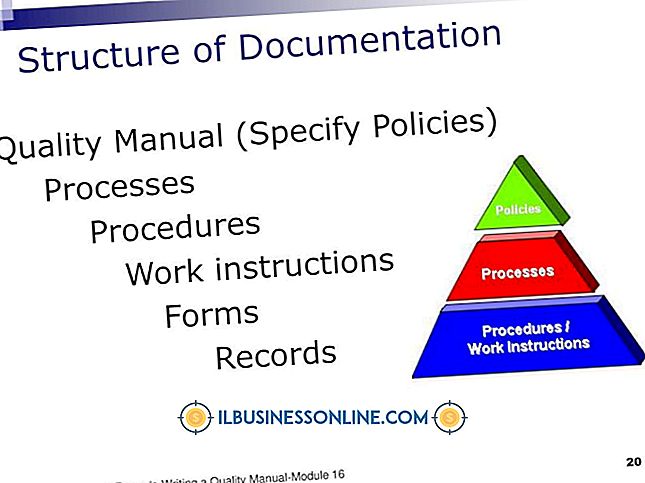Hvordan tegne glødende linjer i Photoshop

Adobe Photoshop støtter flere måter å tegne glødende linjer på. En av de enkleste metodene er å tegne linjene og bruke en glanslagsstil. Layer-stiler gir mange alternativer, for eksempel ytre gløden og innvendig glød, samt muligheten til å angi glød-effekten til hvilken som helst farge og opasitet.
1.
Start en ny Photoshop PSD-fil ved å klikke på "Fil" -menyen og velge "Ny". Dette åpner boksen Ny. Sett lerretets størrelse i feltene "Bredde" og "Høyde", og klikk deretter "OK".
2.
Velg "Penselverktøyet".
3.
Velg menyen "Vindue" og velg "Pensler". Dette åpner panelet Pensler.
4.
Juster glidebryteren "Størrelse" øverst på børstepanelet til ønsket størrelse. Dette setter tykkelsen på linjen.
5.
Tegn en linje av lerretet. Du kan tegne en eller så mange linjer som du vil, så lenge de er alle på samme lag. For å begrense børsteverktøyet slik at det trekker rette linjer, hold Shift-tasten nede mens du tegner.
6.
Klikk på "Vindu" -menyen og velg "Lag." Dette åpner lagpanelet.
7.
Dobbeltklikk laget i panelet Lag som du har tegnet linjen på. Dette åpner boksen Lagstil.
8.
Velg Innvendig glød. Layer Style-boksen viser alternativer for å justere egenskapene til glødseffekten. For eksempel, for å endre fargen på gløden, klikker du fargeprøven og velger ønsket farge fra paletten for å flytte ut. For å endre styrken, eller mørket, av gløden, juster glidebryteren "Opacity". Gjør de ønskede egenskapene endringer, og klikk deretter "OK".
Tips
- Du kan skape en ytre glød, der glødseffekten festes til den ytre kanten av linjen, i stedet for den indre kanten, ved å velge alternativet Outer Glow i Layer Style-boksen. Du kan også skape en mer uttalt glødseffekt ved å bruke både Inner Glow og Outer Glow på samme tid.
- Du kan lage svært stiliserte glødende linjer ved å eksperimentere med de andre alternativene, for eksempel Stopp og Emboss eller Gradient Overlay.